Falha na validação de certificado em VPNs [3 correções]
8 min. read
Published on
Key notes
- O motivo mais comum para falha na validação de certificado na VPN é um certificado expirado.
- Os certificados VPN são essenciais porque são uma forma mais segura de autenticação do que as chaves pré-compartilhadas.
- Os usuários relataram que a atualização do certificado resolverá o erro de falha na validação do certificado.
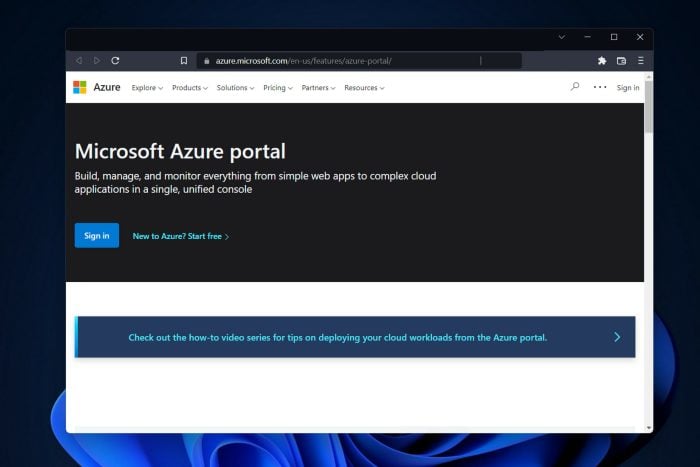
VPN, sigla para Virtual Privacy Networks, possui certificados de uma autoridade pública que os gerencia. São documentos eletrônicos essenciais, pois os dispositivos VPN os utilizam para indicar se é a eles que você se conecta. Portanto, é imperativo corrigir rapidamente qualquer falha na validação do certificado VPN.
Certificados digitais de VPN também são usados para autenticação e são mais seguros do que chaves pré-compartilhadas. Os certificados VPN expiram por motivos de segurança e quando há necessidade de substituí-los.
Costumava levar um período mais longo para um certificado VPN válido durar, no entanto, em 2021, a expiração do certificado SSL foi reduzida e um certificado válido durou apenas 12 meses.
Ainda assim, esse pode não ser o único motivo pelo qual você está obtendo uma falha na validação do certificado. Existem muitos outros motivos pelos quais isso pode estar acontecendo com a Cisco ou algum outro provedor de serviços VPN.
As redes virtuais de privacidade melhoram sua segurança e privacidade enquanto você navega na Internet, e é por isso que as pessoas as utilizam. Portanto, se você não conseguir validar a segurança da VPN, o objetivo de obter a VPN será anulado.
Como obtenho um certificado VPN?
- Visite o portal do Azure como administrador.
- Clique em Azure Active Directory no menu esquerdo.
- Vá para a seção Gerenciar no menu Azure Active Directory e clique em Segurança .
- Clique na seção Proteger na página Segurança e selecione Acesso Condicional .
- Vá para a página Políticas na página Acesso condicional e clique em Conectividade VPN .
- Clique em Novo Certificado e gere um para você.
Para ter acesso para gerar um novo certificado VPN, é necessário criar uma conta Azure Microsoft. A Microsoft oferece uma avaliação gratuita que você pode usar para obter acesso antes de precisar pagar.
Quando o seu certificado VPN expirar, você precisará atualizá-lo. Se você não atualizar seu certificado VPN, você perderá segurança e ficará exposto a ameaças que tornam vulneráveis suas informações privadas e classificadas.
Como atualizo meu certificado VPN?
Para atualizar seu certificado VPN, você terá que entrar no aplicativo Certificados – Computador Local do seu sistema e ajustar seu certificado atual.
Para obter um guia passo a passo detalhado sobre como fazer isso, siga a segunda solução da lista abaixo para atualizar seu certificado VPN.
Os certificados VPN expiram?
Os certificados VPN são emitidos com uma data de validade para aumentar a segurança. Após essa data, os certificados devem ser atualizados com novos.
Há um período de validade de três anos associado aos certificados VPN que foram emitidos pela CA RSA Interna para Gateways e pela CA ECDSA Interna.
Como faço para corrigir falha na validação da VPN?
1. Verifique a validade do seu certificado VPN
- Pressione as teclas Windows e R no seu dispositivo para abrir a guia Executar e digite mmc e pressione Enter .
- Clique na opção Arquivo no canto superior direito e selecione Adicionar/Remover Snap-in no menu suspenso.
- Escolha Certificados na seção Snap-ins disponíveis e clique no botão Adicionar .
- Das três opções, clique em Minha conta de usuário .
Essas etapas permitirão que você acesse os certificados de usuário atuais para ver o certificado que você possui no sistema. Ao clicar duas vezes no certificado, você poderá ver os detalhes, que incluem a validade e a data de vencimento.
Depois de verificar e descobrir que seu certificado VPN pode ter expirado, prossiga para renová-lo.
2. Atualize seu certificado VPN
- Clique no ícone da lupa na barra de tarefas, digite certlm.msc e selecione o resultado superior.
- Clique com o botão direito no espaço aberto e selecione Todas as tarefas .
- Clique em Operações avançadas e selecione Criar solicitação personalizada .
- Selecione Continuar sem inscrição e continue com as etapas na tela.
- Clique na seta ao lado de Detalhes e selecione Propriedades no menu suspenso.
- Dê ao certificado um título que seja fácil de lembrar, clique em Assunto e selecione o nome comum no menu suspenso QDN completo .
- Insira o nome de domínio totalmente qualificado e clique em Adicionar seguido de Avançar .
- Volte para Propriedades e selecione a guia Extensões .
- Selecione Uso estendido de chave e clique em Autenticação de servidor e Adicionar .
- Clique na guia Chave Privada , selecione Provedor de serviços criptográficos e marque a opção Microsoft RSA ou Microsoft DH conforme desejar.
- Salve tudo clicando em Aplicar e OK , depois clique no ícone da lupa na barra de tarefas e digite PowerShell. Por fim, clique no resultado superior para abri-lo.
- Digite o seguinte comando e pressione Enter :
cd $homedesktop - Na próxima linha, digite o seguinte comando e substitua FILE_NAME pelo nome do seu certificado:
certutil.exe FILE_NAME - Copie o conteúdo do arquivo e envie-o à autoridade de certificação pública para assinatura.
Para corrigir falha na validação do certificado VPN Cisco e falha na validação do certificado VPN anyconnect, você deve primeiro verificar se o nome do host e o endereço do host ainda são válidos e, em seguida, verificar se o certificado expirou antes de prosseguir com a instalação de um novo certificado ou atualizar o existente. .
3. Ative OCSP Nonce no servidor Windows
- Pressione as teclas Windows e R para abrir uma barra de comando e digite certlm.msc para abrir o Certificate Service Management Console .
- Selecione Modelo de certificado no menu esquerdo e clique em Gerenciar , em seguida, encontre Assinatura de resposta OCSP no menu suspenso e selecione-o.
- Clique com o botão direito nele e selecione Propriedades .
- Clique na aba Segurança e adicione o servidor que hospedará os serviços OCSP.
- Verificar Leia e inscreva- se e volte para o modelo de certificado . Clique em Novo , selecione Modelo de certificado a ser emitido e escolha Assinatura OCSP .
- Clique no servidor de certificado e selecione Propriedades .
- Selecione a guia Extensão e escolha Acesso às informações da autoridade . Selecione a URL do servidor e clique em Adicionar .
- Acesse o painel do gerenciador de servidores do serviço OCSP e clique em Adicionar funções e recursos .
- Verifique os serviços do Active Directory e selecione Serviços de função . Desmarque Autoridade de Certificação e marque Respondente Online .
- Inicie o console de gerenciamento do Online Responder .
OCSP é Online Certificate Status Protocol e é um método que os navegadores usam para garantir que um certificado de segurança seja válido. A ativação do serviço OCSP protege a comunicação de rede segura.
O Microsoft Windows usa RFC 5019 enquanto o Cisco AnyConnect VPN ASA usa RFC 2560. Essa disparidade causa falha na validação da VPN e, como tal, precisa ser corrigida.
Quando a verificação do certificado OpenVPN falha e ocorre uma falha na validação do certificado VPN, estas são as etapas que você pode seguir para corrigi-las.
Além disso, para falha na validação do certificado IBM VPN, há um aplicativo de renovação de certificado na loja IBM que pode ajudá-lo a renovar seu certificado se ele estiver desatualizado.
Como adiciono um certificado VPN ao Windows 10/11?
- Abra Configurações mantendo o Windows e eu juntos e vá para Rede e Internet seguido de VPN .
- Clique em Adicionar VPN .
- No menu suspenso, selecione Windows integrado como provedor de VPN .
- Digite um nome para a conexão VPN no campo Nome da conexão .
- Obtenha o nome e endereço do servidor do provedor e digite-o no campo Endereço do servidor .
- Na barra de informações do tipo de login , digite aquele que seu provedor VPN usa e clique em Salvar .
- Quando o nome da VPN aparecer, conecte-se a ela.
Existe alguma boa VPN de terceiros para negócios?
Existe outro método de segurança para proteger todos os seus dados comerciais e evitar falhas na validação do certificado para sua proteção VPN.
Você pode usar o Perimeter 81 como um software Zero Trust Application Access e proteger quaisquer dados confidenciais do uso público. Desta forma, você garante comunicação privada com tecnologia IPSec ou WireGuard.
Além disso, fornece suporte digital mais seguro contra vazamento de dados ou ameaças cibernéticas com acesso por função, uma interface baseada em nuvem ou ferramentas de monitoramento.
Concluindo, a VPN é vital devido à proteção e segurança que os usuários obtêm dela. Essas etapas corrigirão a falha de validação que aparece. No entanto, se isso não funcionar, você pode desconectar completamente e iniciar uma nova conexão.
Confira nosso post com as cinco melhores VPNs para Windows 11, após 3 meses de uso e testes, para decidir qual delas colocar em seus dispositivos.
Esperamos que nosso guia tenha sido útil para você. Não hesite em compartilhar suas idéias conosco na seção de comentários abaixo. Obrigado por ler!


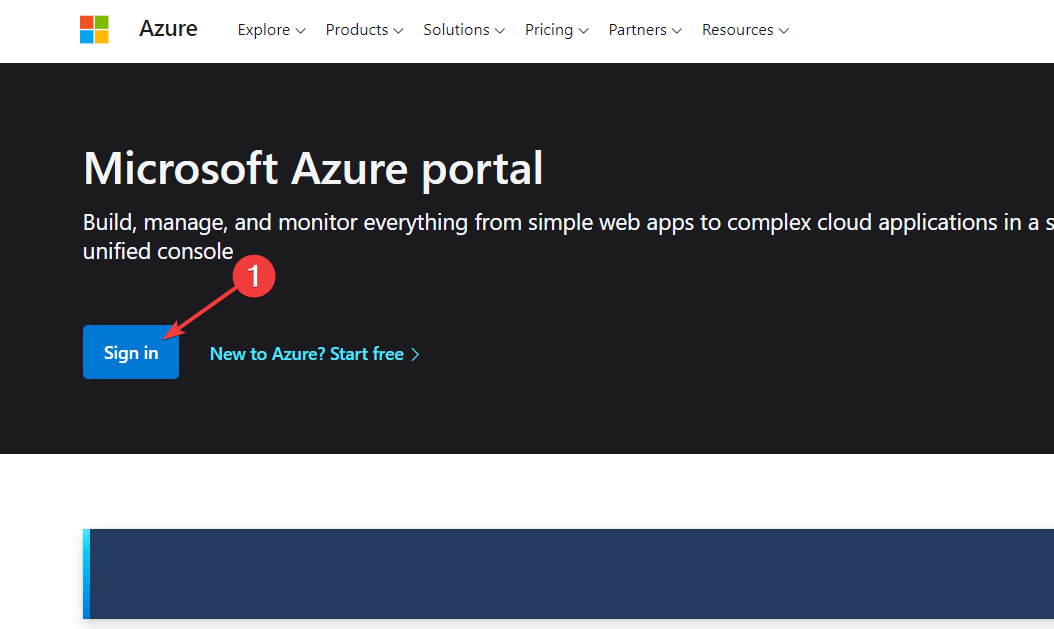
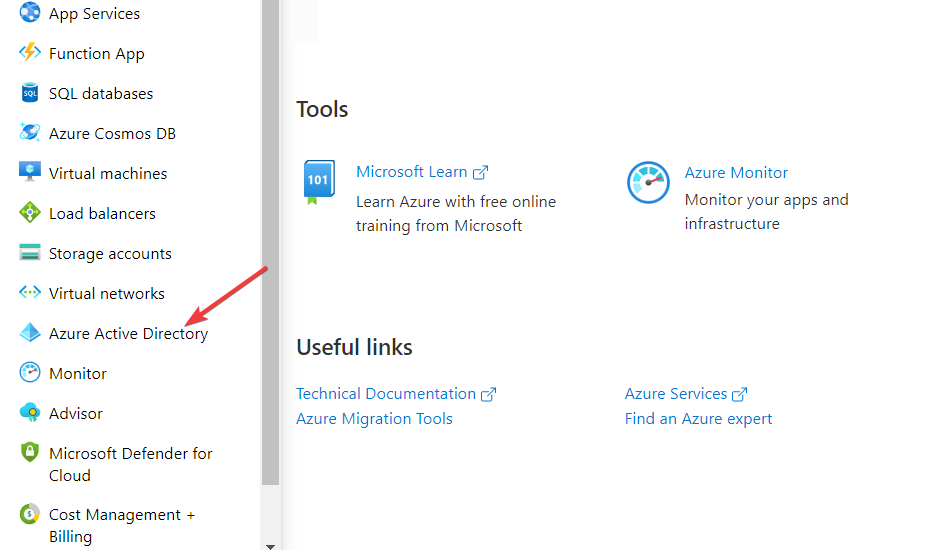
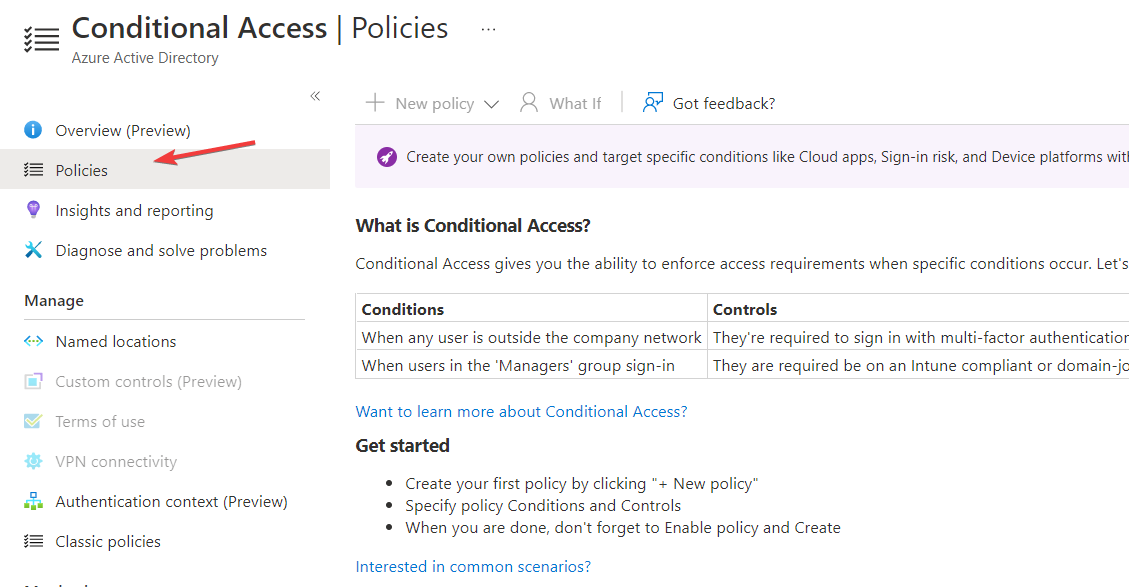
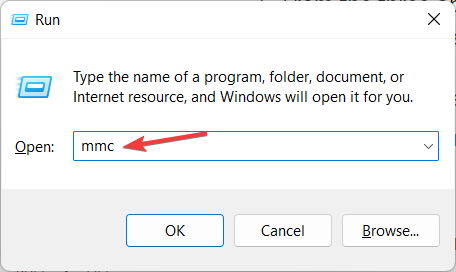
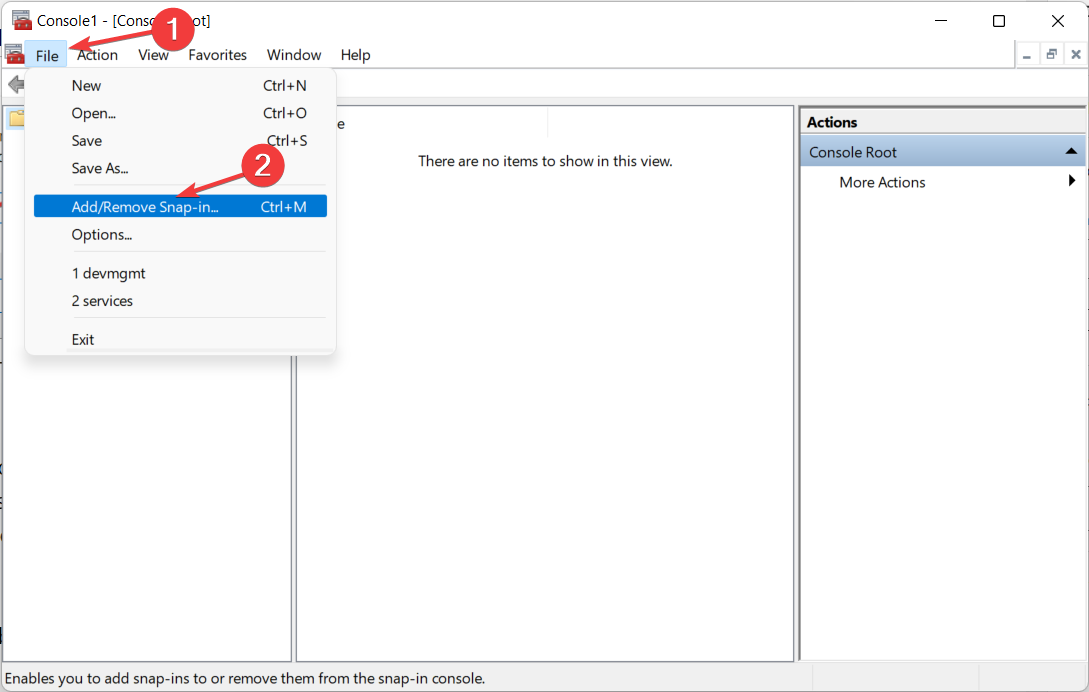
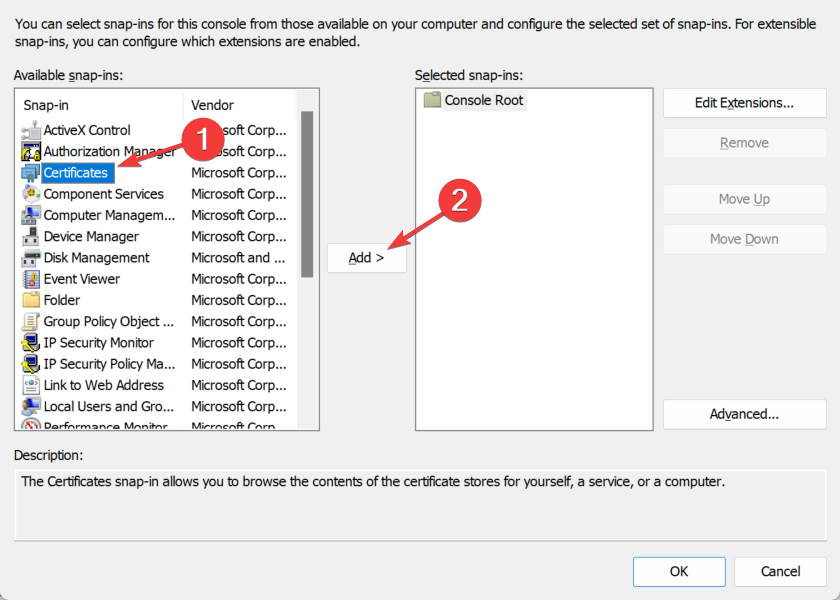
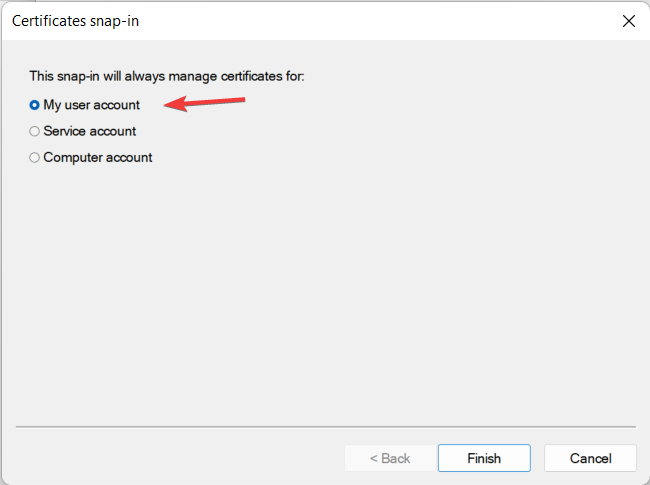
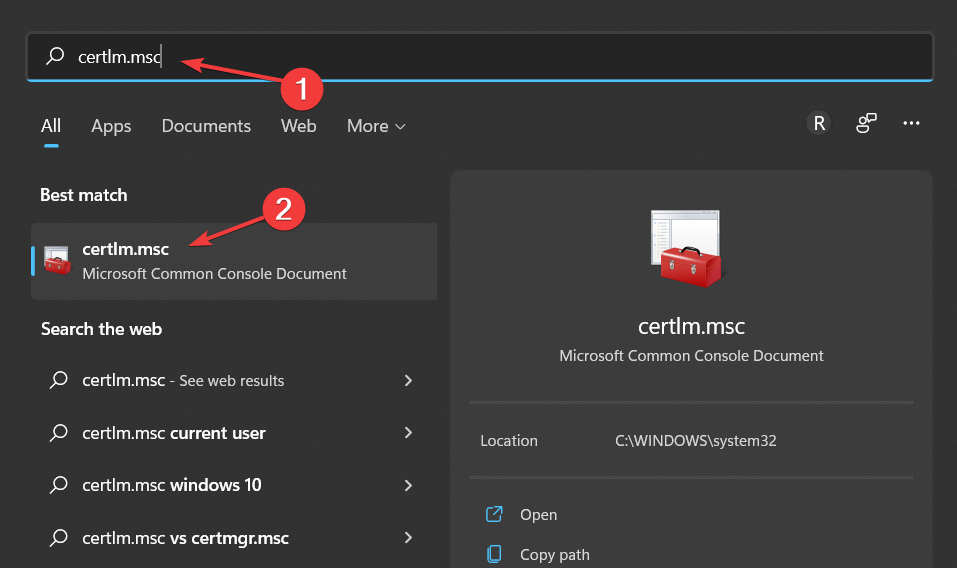
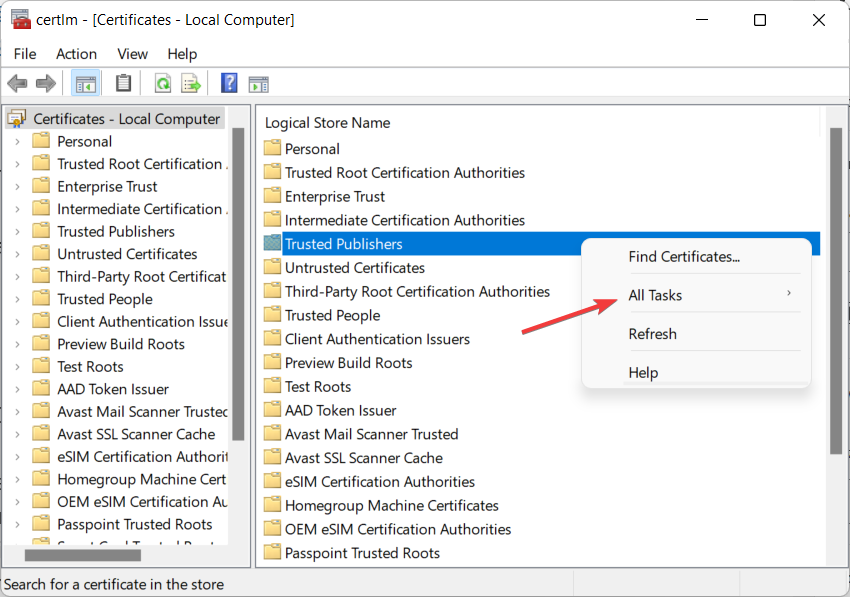
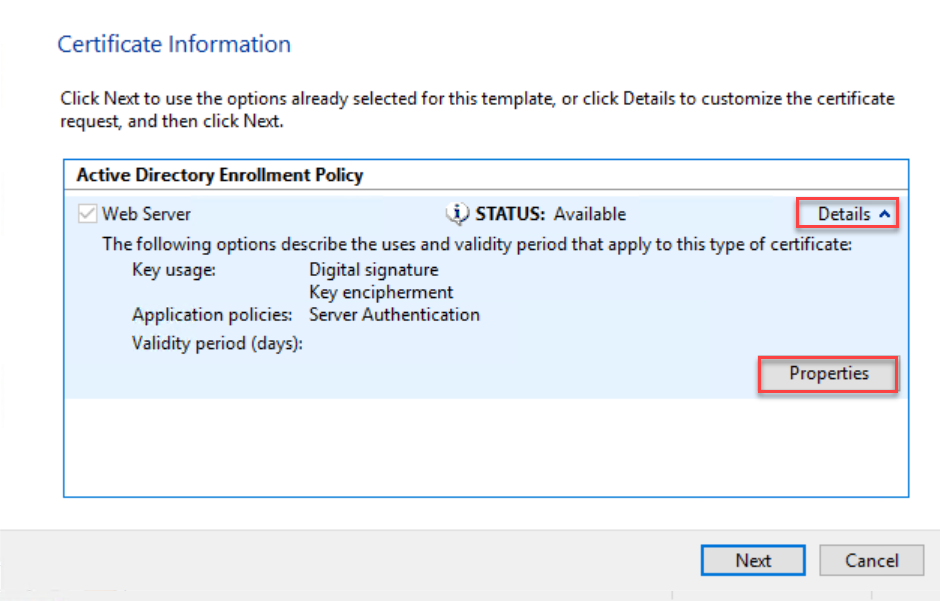
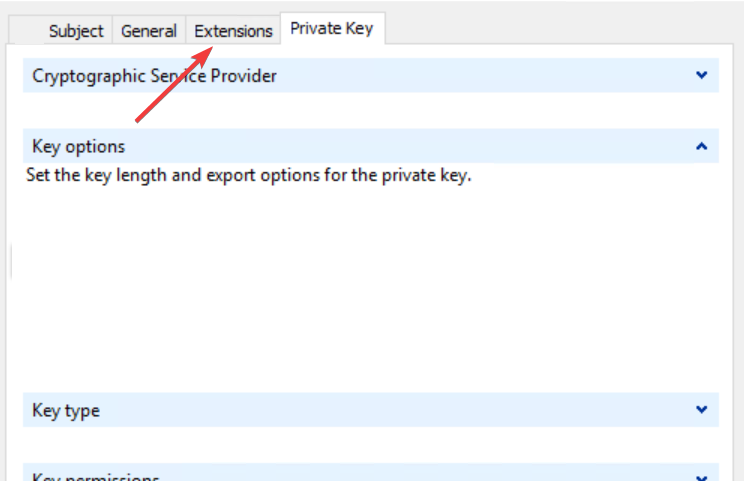
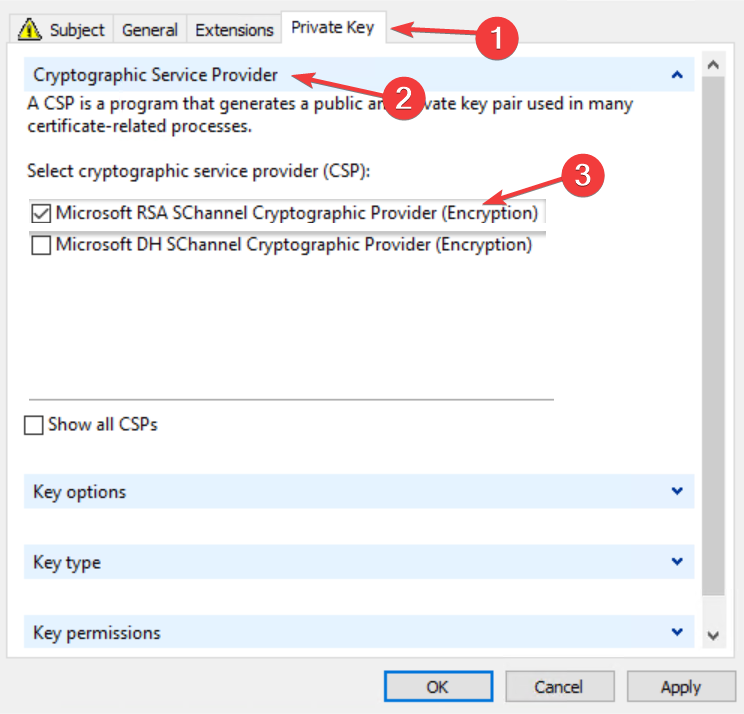
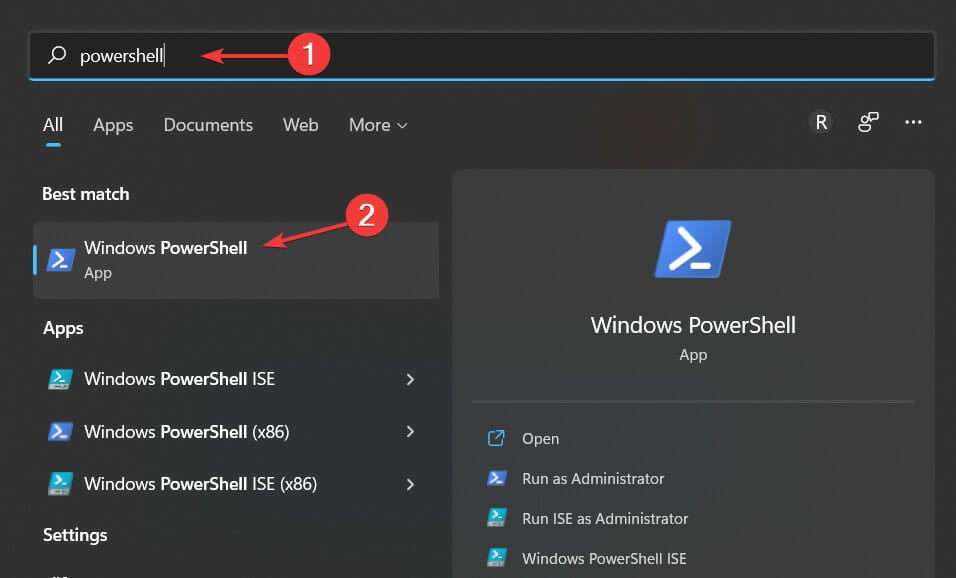

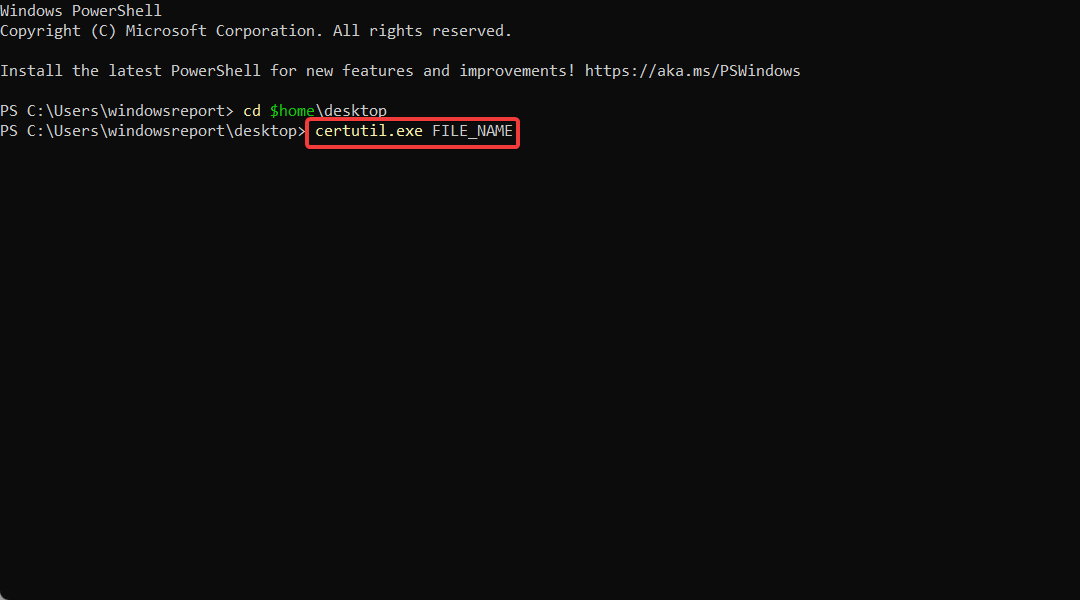
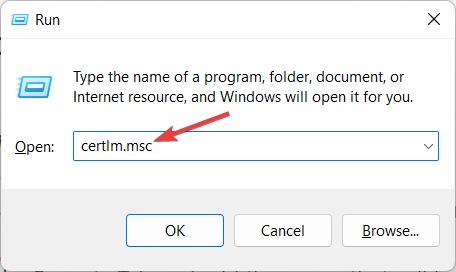
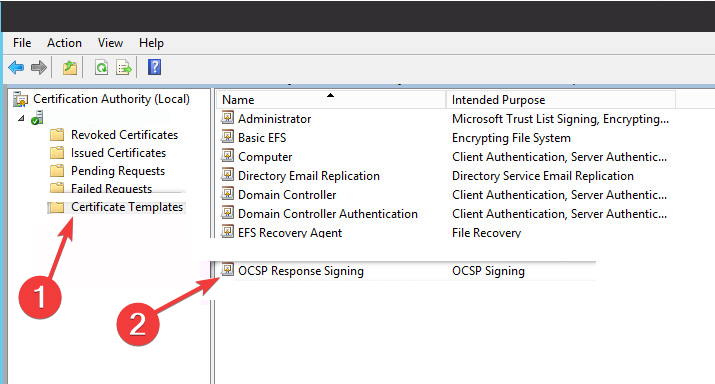
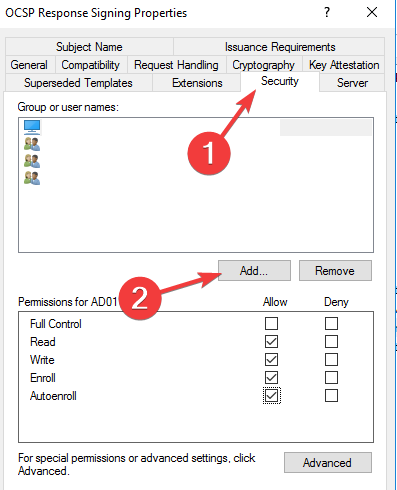
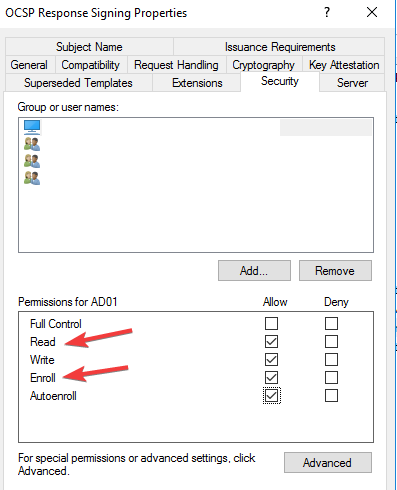
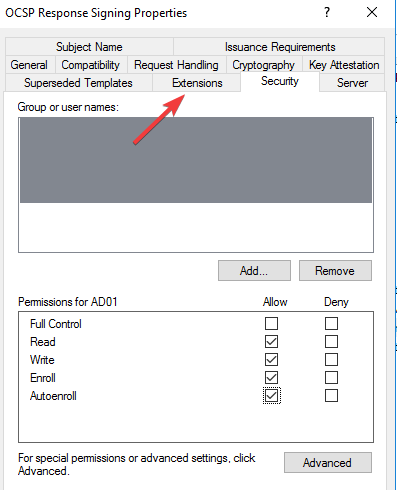
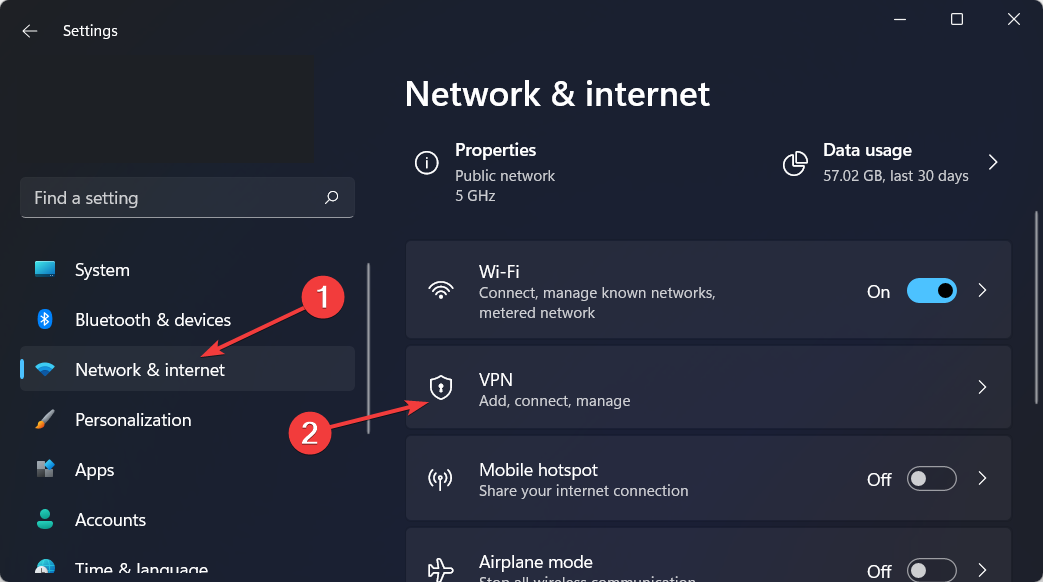
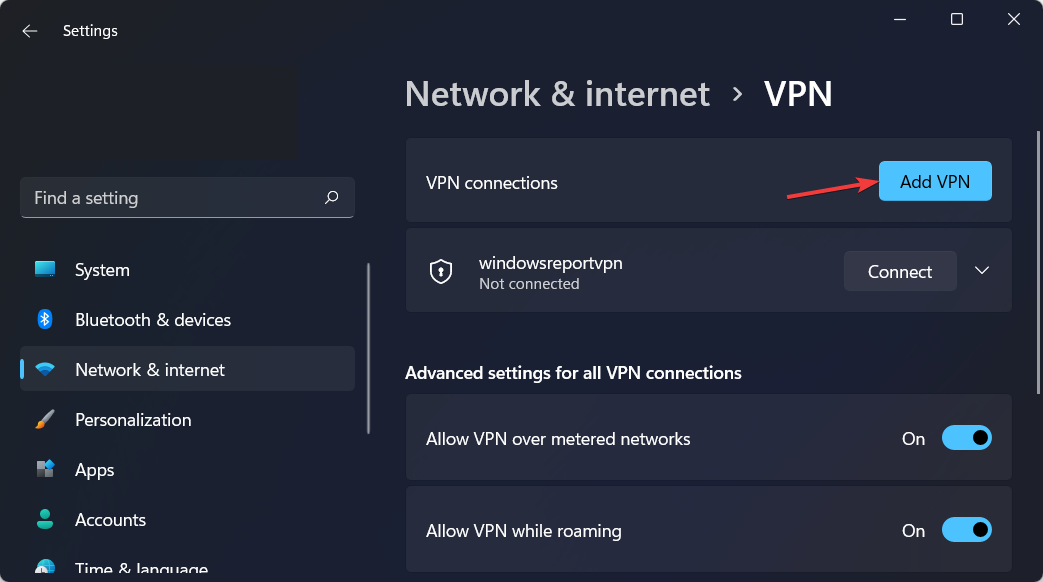
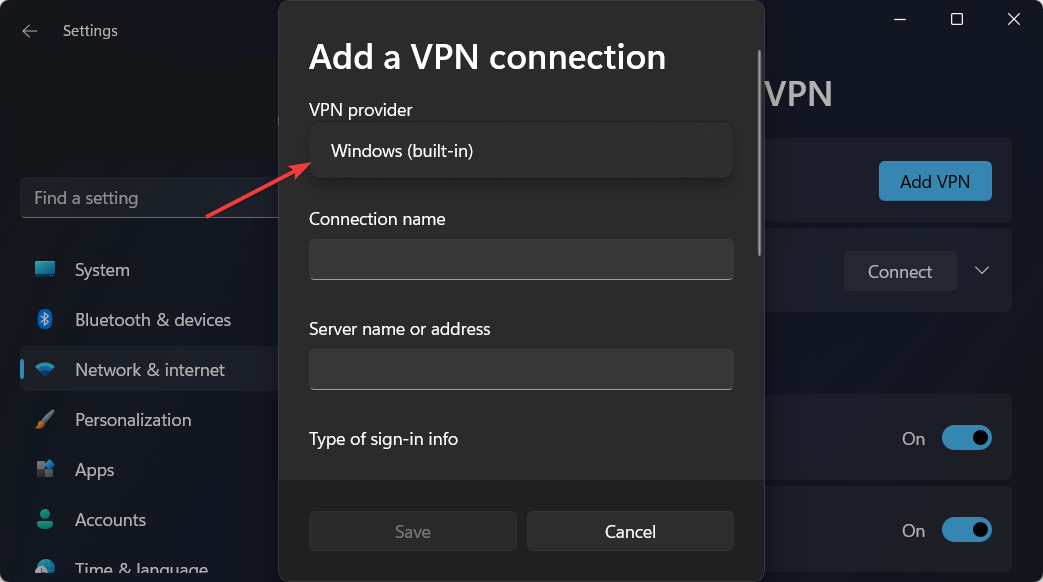
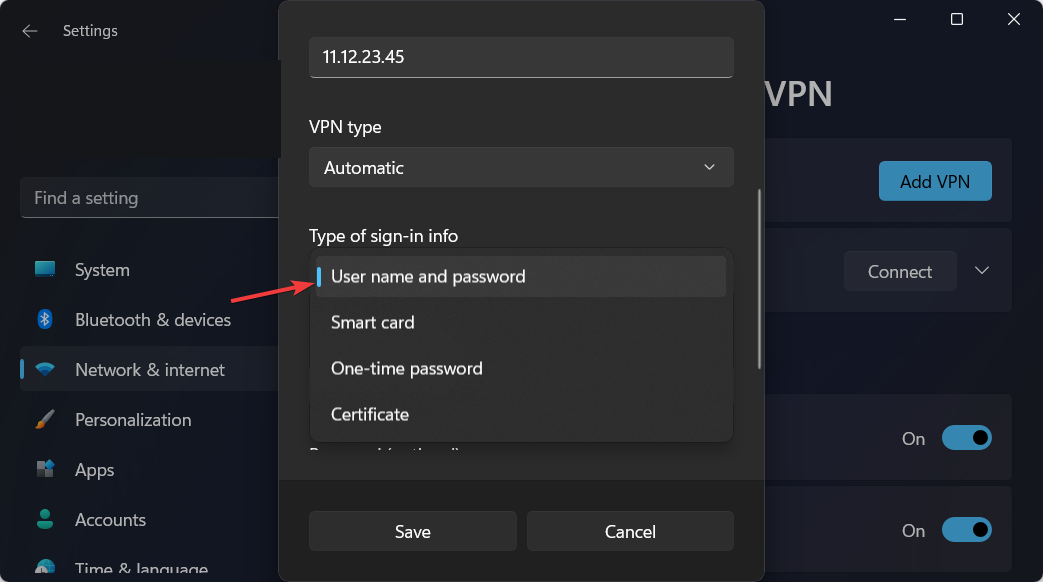
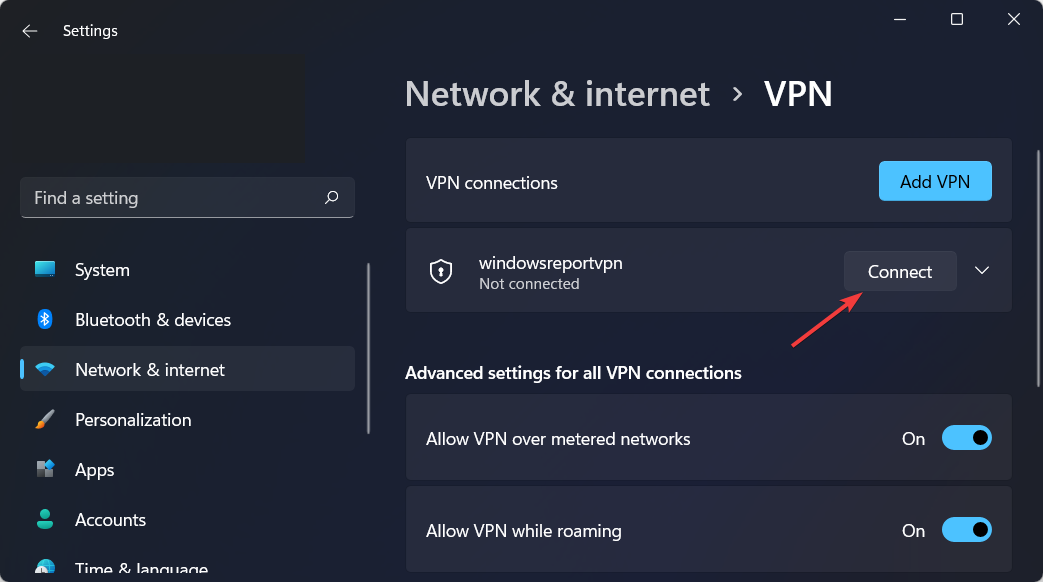








User forum
0 messages